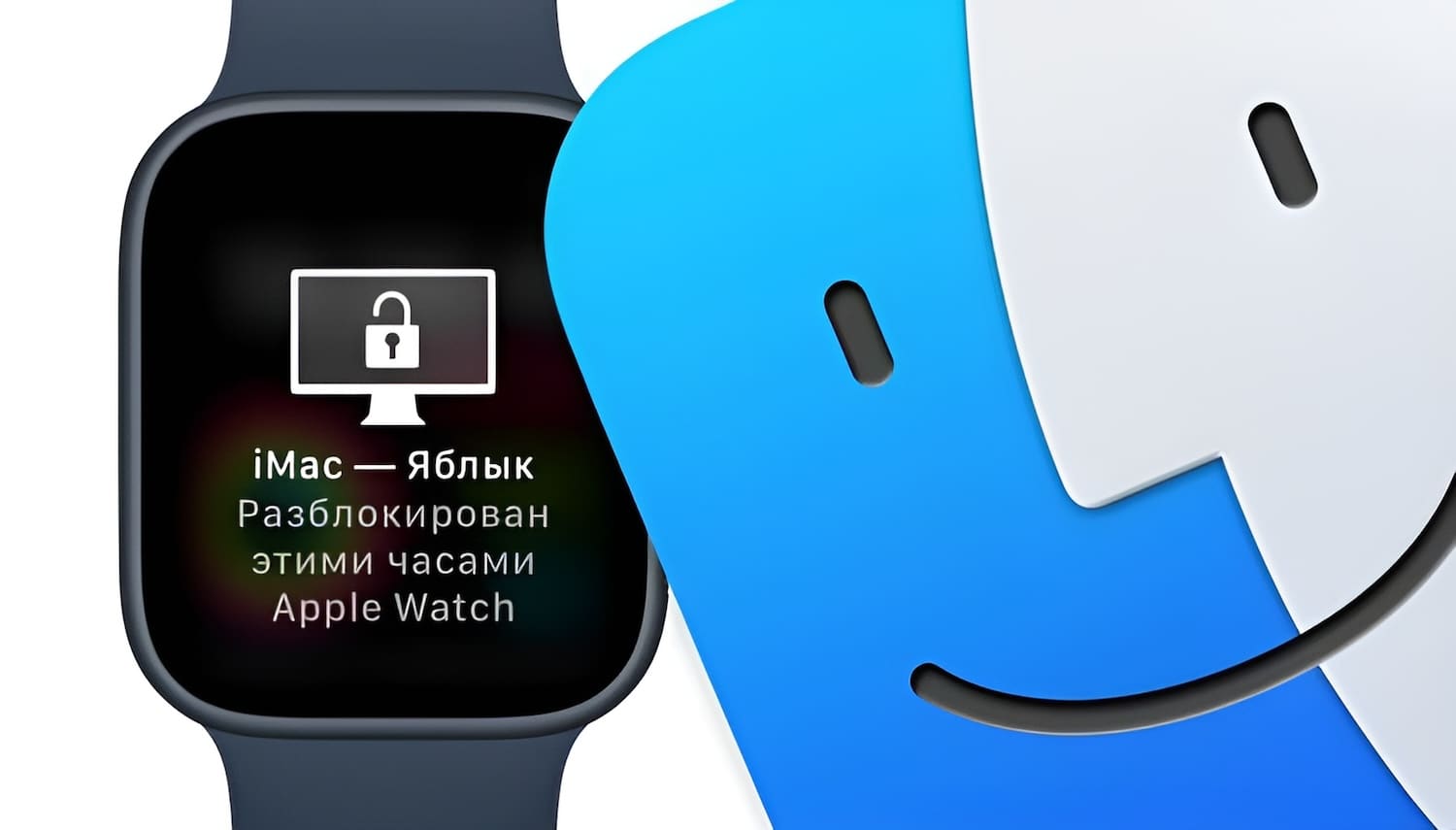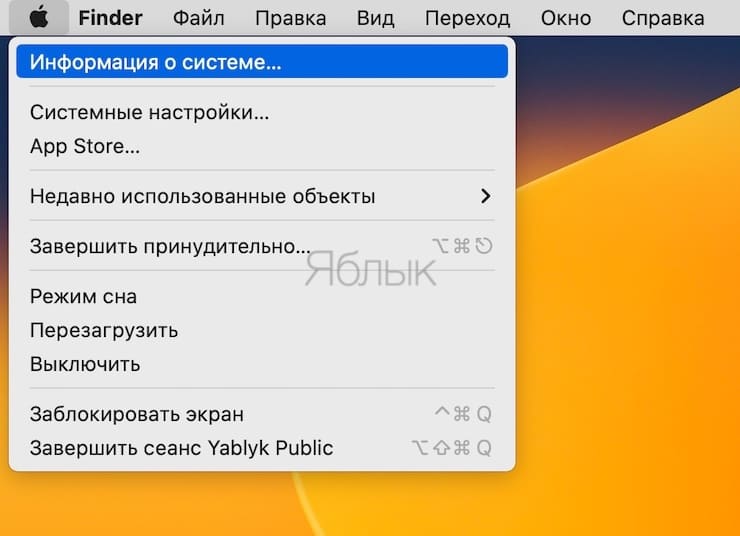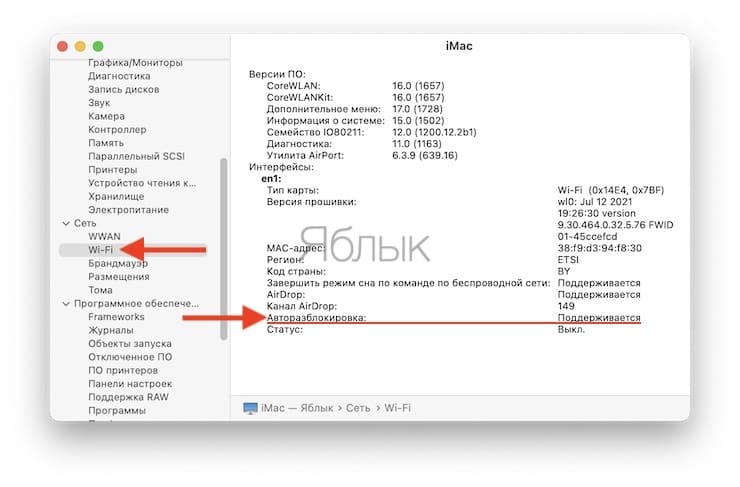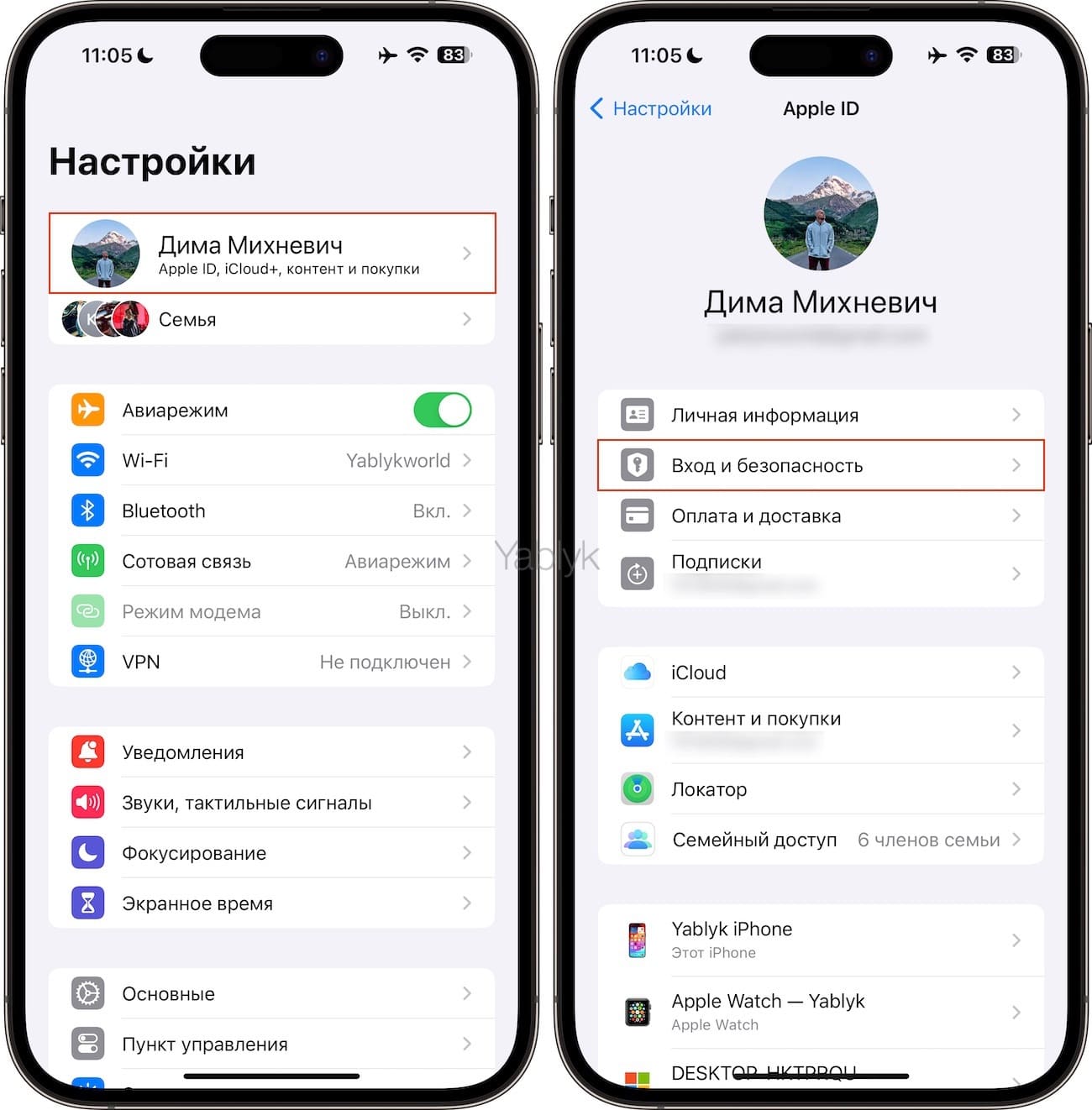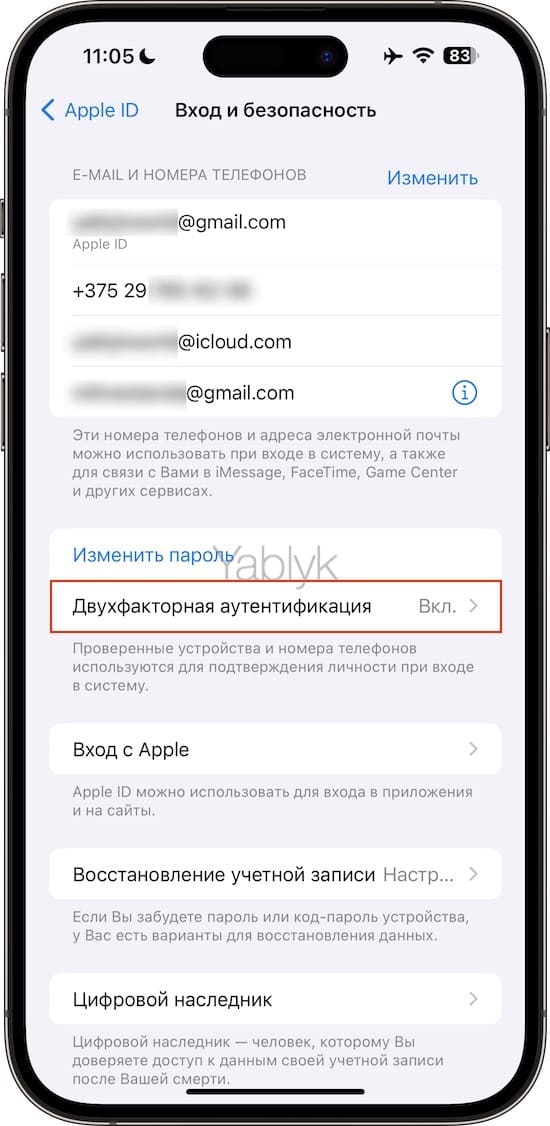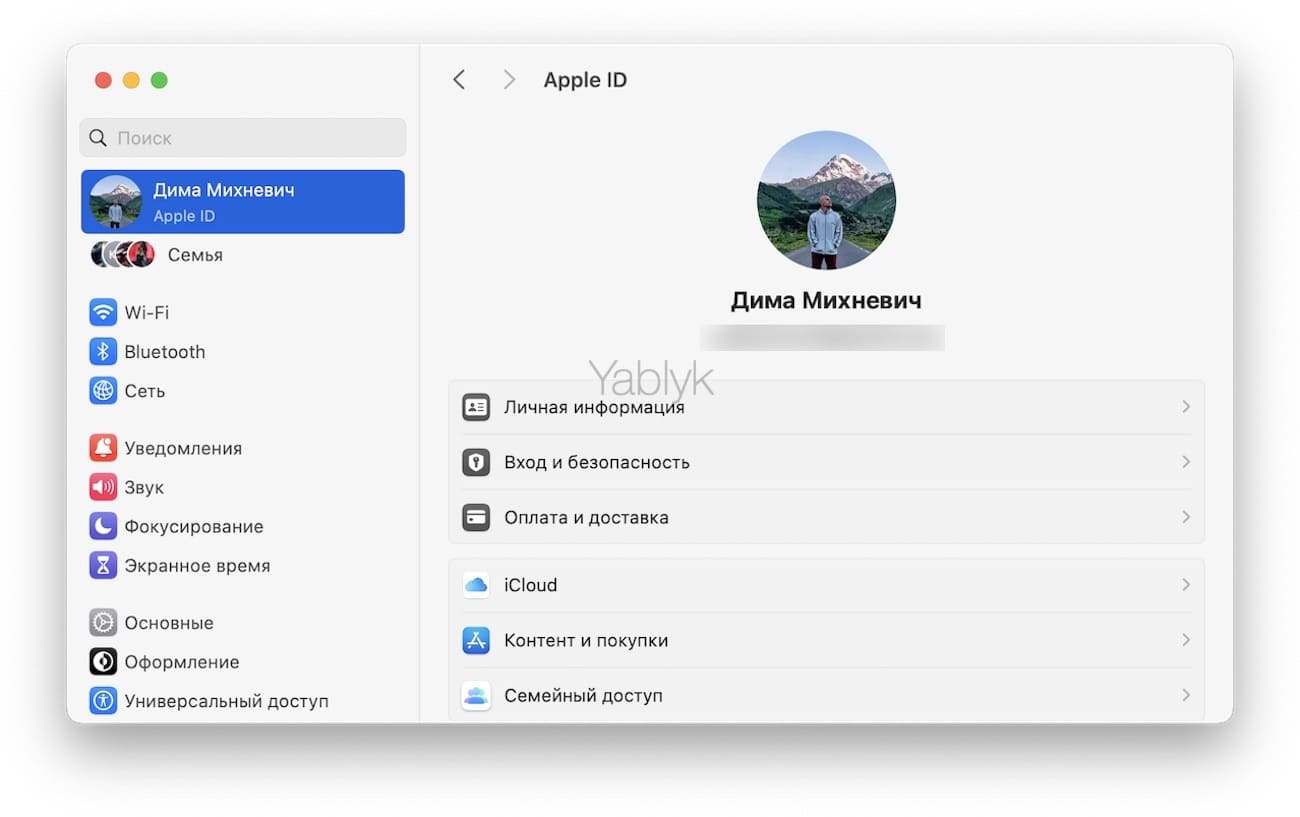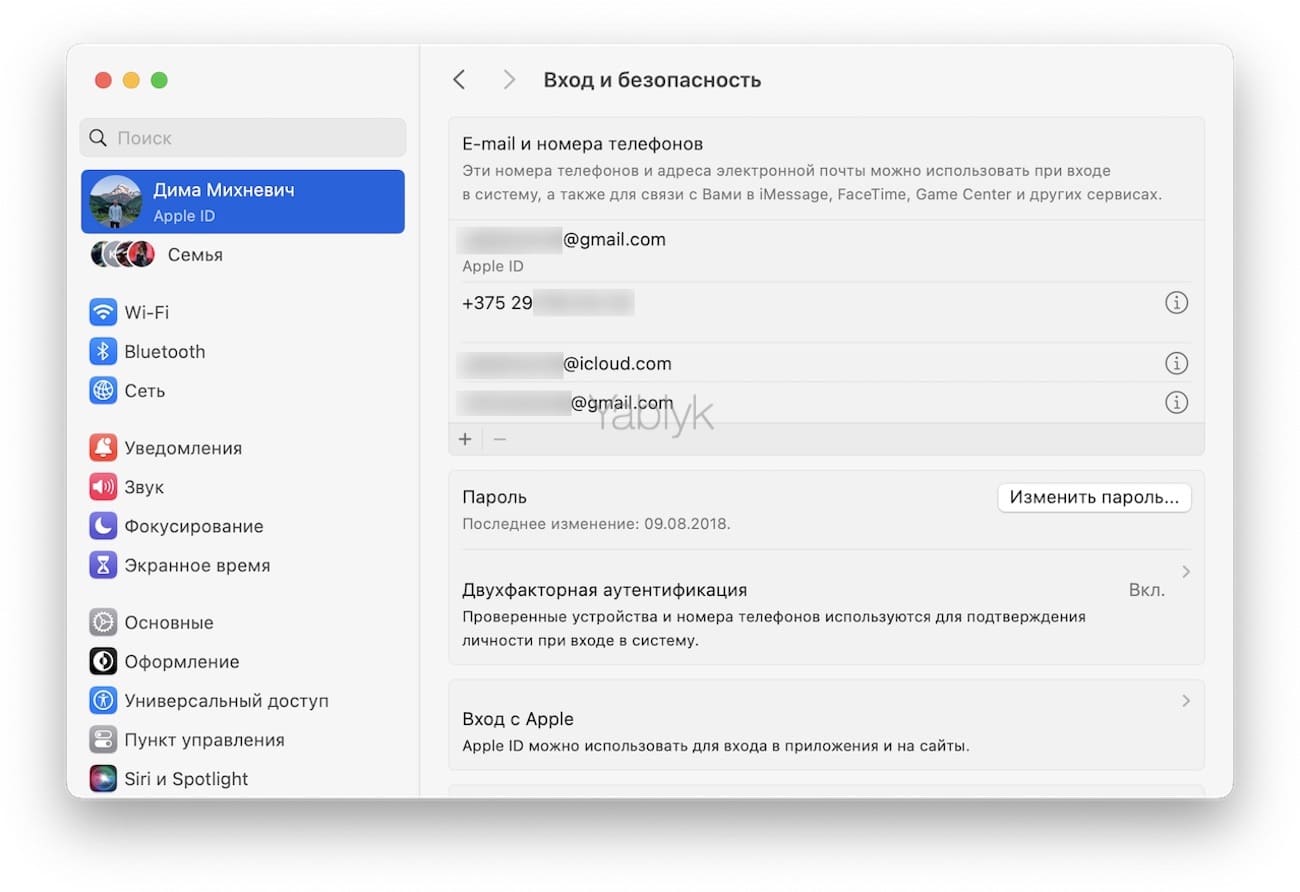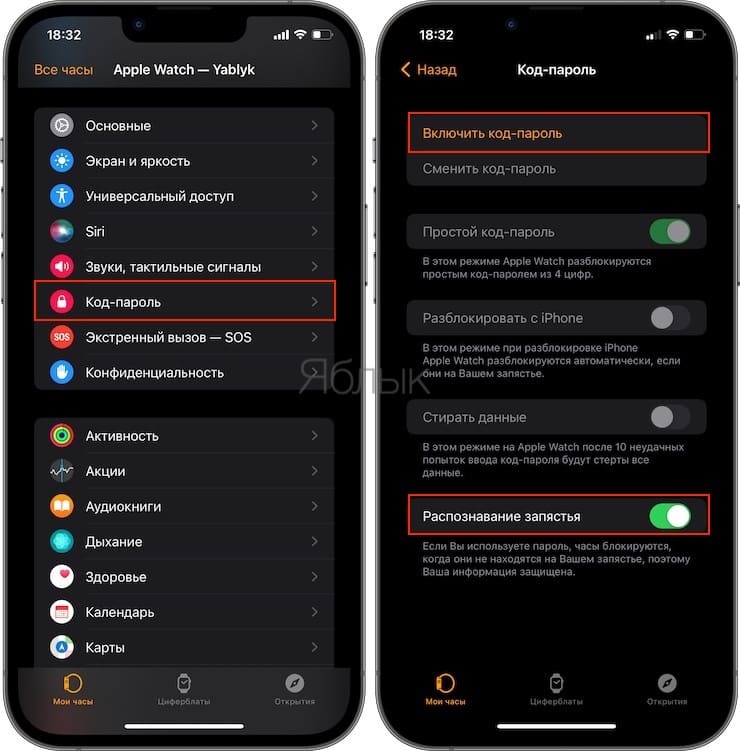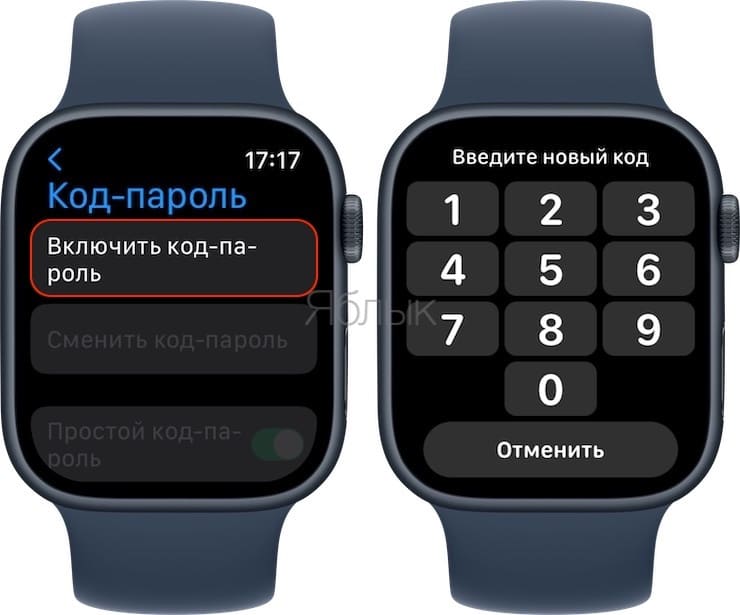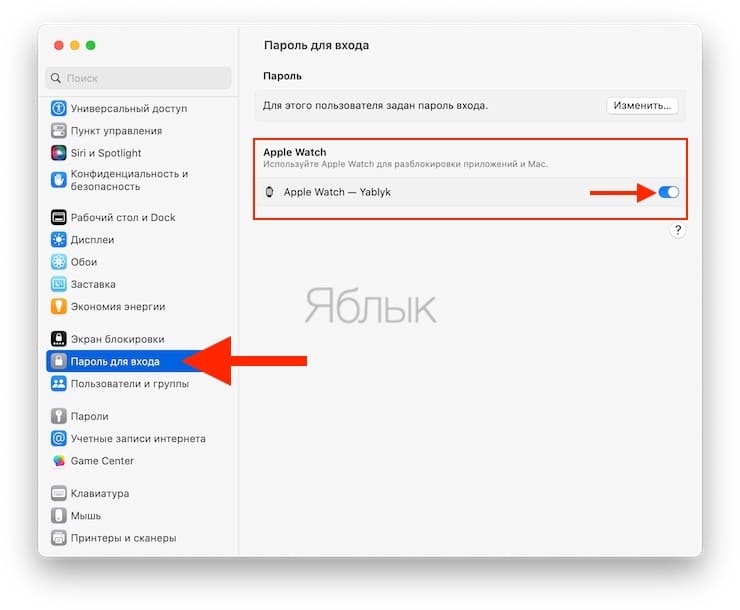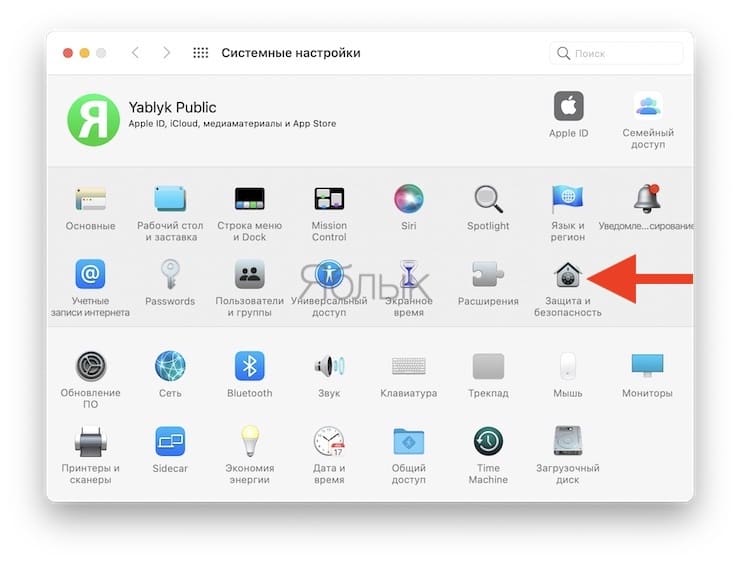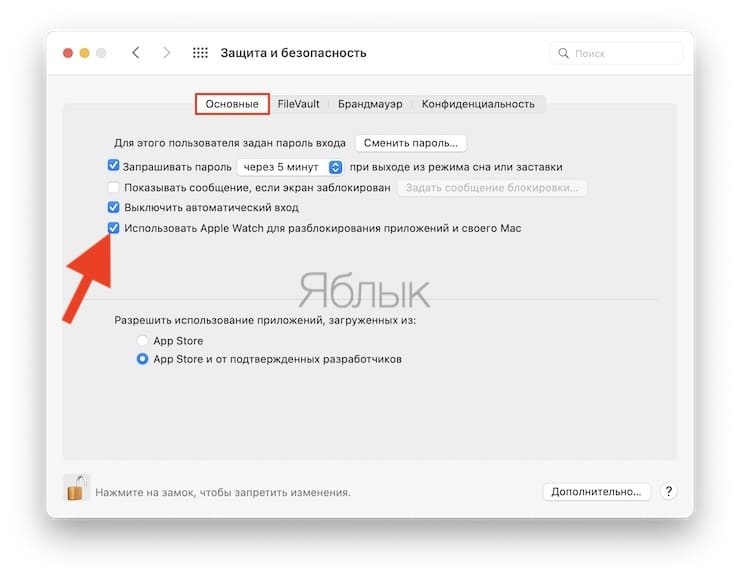С выпуском macOS Sierra Apple представила функцию «Auto Unlock», которая позволяет осуществлять автоматическую разблокировку компьютеров Mac при помощи смарт-часов Watch.
Подписаться на Яблык в Telegram — только полезные инструкции для пользователей iPhone, iPad и Mac t.me/yablykworld.
💚 ПО ТЕМЕ: Что такое Активные калории в Apple Watch.
На каких устройствах это работает + предварительная настройка
Для работы функции необходим Mac (середина 2013 г.в. или новее) под управлением macOS Sierra и Apple Watch с установленной watchOS 3 или новее. Проверить поддержку функции «Авторазблокировка» компьютером Mac можно следующим образом:
1. Удерживая клавишу ⌥Option (Alt) на клавиатуре нажмите меню Apple () и выберите меню «Информация о системе».
2. На боковой панели выберите раздел «Wi-Fi» и отыщите справа строку «Авторазблокировка: Поддерживается».
Mac и Apple Watch должны быть привязаны к одному Apple ID (iCloud). Для того чтобы проверить это:
На Mac откройте приложение «Системные настройки» и перейдите по пути: «Apple ID» (ваши имя и фамилия) → «iCloud».
На iPhone откройте приложение Watch, и перейдите по пути «Основные» → «Apple ID».
Кроме того, необходимо активировать (если вы не сделали этого раньше) режим двухфакторной аутентификации для пользовательского Apple ID (работает не во всех странах). Для настройки двухфакторной аутентификации:
На iPhone
1. Откройте приложение «Настройки» и перейдите в раздел «Apple ID» (в самом верху).
2. Нажмите «Вход и безопасность».
3. В разделе «Двухфакторная аутентификация» нажмите на кнопку «Включить».
На компьютере Mac
1. Откройте приложение «Системные настройки» и перейдите в раздел «Apple ID».
2. Выберите меню «Вход и безопасность».
3. Включите двухфакторную аутентификацию, если она выключена.
💚 ПО ТЕМЕ: Советы и секреты для пользователей Apple Watch.
Как настроить автоматическую разблокировку Mac с Apple Watch
Чтобы настроить автоматическую разблокировку Mac при помощи Apple Watch, сделайте следующее:
1. На Mac включите Bluetooth и Wi-Fi.
2. Придумайте и активируйте код-пароль на Apple Watch, а также включите функцию «Распознавание запястья». Для этого на iPhone откройте приложение «Watch» и перейдите в раздел «Код-пароль».
Код-пароль можно настроить прямо на часах Apple Watch («Настройки» → «Код-пароль» → «Включить код-пароль»).
3. На Mac с установленной macOS Ventura или более новее, откройте приложение «Системные настройки» и перейдите в раздел «Пароль для входа». Установите переключатель «Apple Watch» в положение «Включено».
На Mac с установленной macOS Mojave или более старой версии ПО, перейдите в «Системные настройки» → «Защита и безопасность» → «Основные».
4. Установите флажок рядом с пунктом «Использовать Apple Watch для разблокирования приложения и своего Mac».
В случае, если режим двухфакторной аутентификации не был настроен ранее, система предложит это сделать сейчас.
Если не часах не был активирован код-пароль и не включена функция «Распознавание запястья», macOS также попросит сделать это.
5. Введите пароль для Mac. После успешного ввода пароля на экране отобразится специальное сообщение.
6. Заблокируйте Mac, наденьте на руку Apple Watch, затем активируйте экран ввода пароля на Mac (разбудите компьютер).
7. На начальном экране macOS появится сообщение Разблокировка с помощью Apple Watch. Через секунду вы перейдёте на рабочий стол своего компьютера.
Если после такой настройки у вас на руке не окажется Apple Watch, придется вводить пароль на вход вручную.
🔥 Смотрите также: